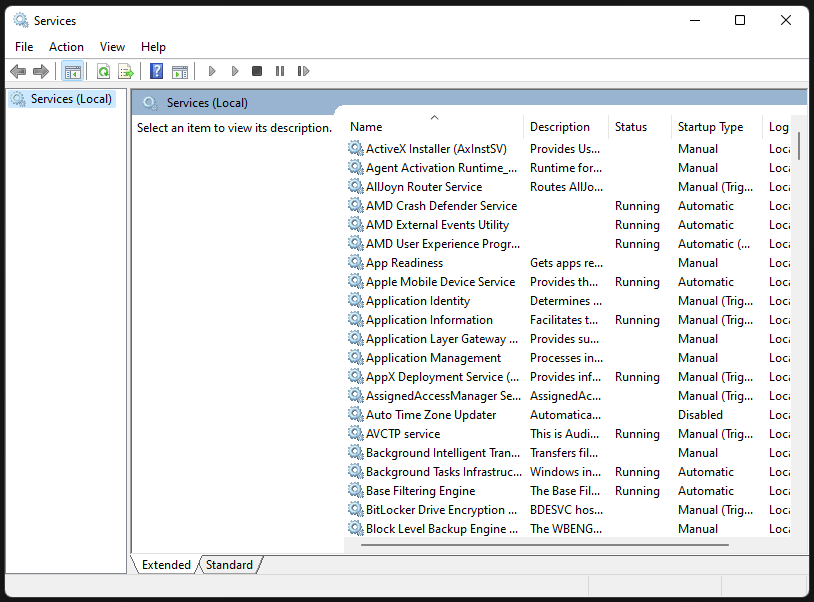Исправление: Vanguard обнаружил несовместимое программное обеспечение в Windows 11

Ошибка «Vanguard обнаружила следующее несовместимое программное обеспечение в вашей системе» возникает по нескольким причинам. Riot Games — популярный в мире разработчик видеоигр, запустивший множество игр в отрасли. Vanguard — это эффективная античит-система, которая работает так, как рекламируется. За десять лет я играл во множество ААА-игр, и должен сказать, что античит-система Riot занимает первое место в моем списке. Я покажу вам, как исправить «Обнаружено несовместимое программное обеспечение» на компьютерах с Windows 11.
Что является причиной несовместимости программного обеспечения Vanguard в Windows 11?
Я столкнулся с двумя разными проблемами с античит-системой Vanguard, и вы можете решить их, определив виновника. Windows — сложное программное обеспечение, и я не хочу, чтобы вы тратили время на выяснение того, какой компонент или программа вызывает ошибку. Позвольте мне перечислить причины, по которым Vanguard обнаружил в машине несовместимое программное обеспечение.
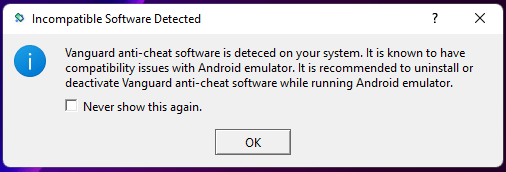
- Эмулятор Android
- Скрытое вредоносное ПО.
- Поврежденные системные файлы
- Конфликтующие программы или фоновые приложения
Riot Games следует пойти вперед и упростить инструмент обнаружения читов, поскольку он все время работает в фоновом режиме. Я начну с быстрого решения, а затем перейду к расширенному решению для сложных сценариев.
Угрозы для ПК
Ошибка «Vanguard обнаружила следующее несовместимое программное обеспечение в вашей системе» указывает на неизвестное программное обеспечение, которое может быть замаскировано. Статистика показала, что только для Windows 11 было разработано более 100 миллионов новых вредоносных программ. Да, злоумышленники разработали 83% вредоносных программ для программного обеспечения Windows. Вас не должно удивлять, если машина заражена вредоносной программой и вы сможете удалить ее из системы.
Запустить Защитник Windows
Microsoft включила в систему Защитник Windows, и вы можете запустить полное сканирование системы на компьютере.
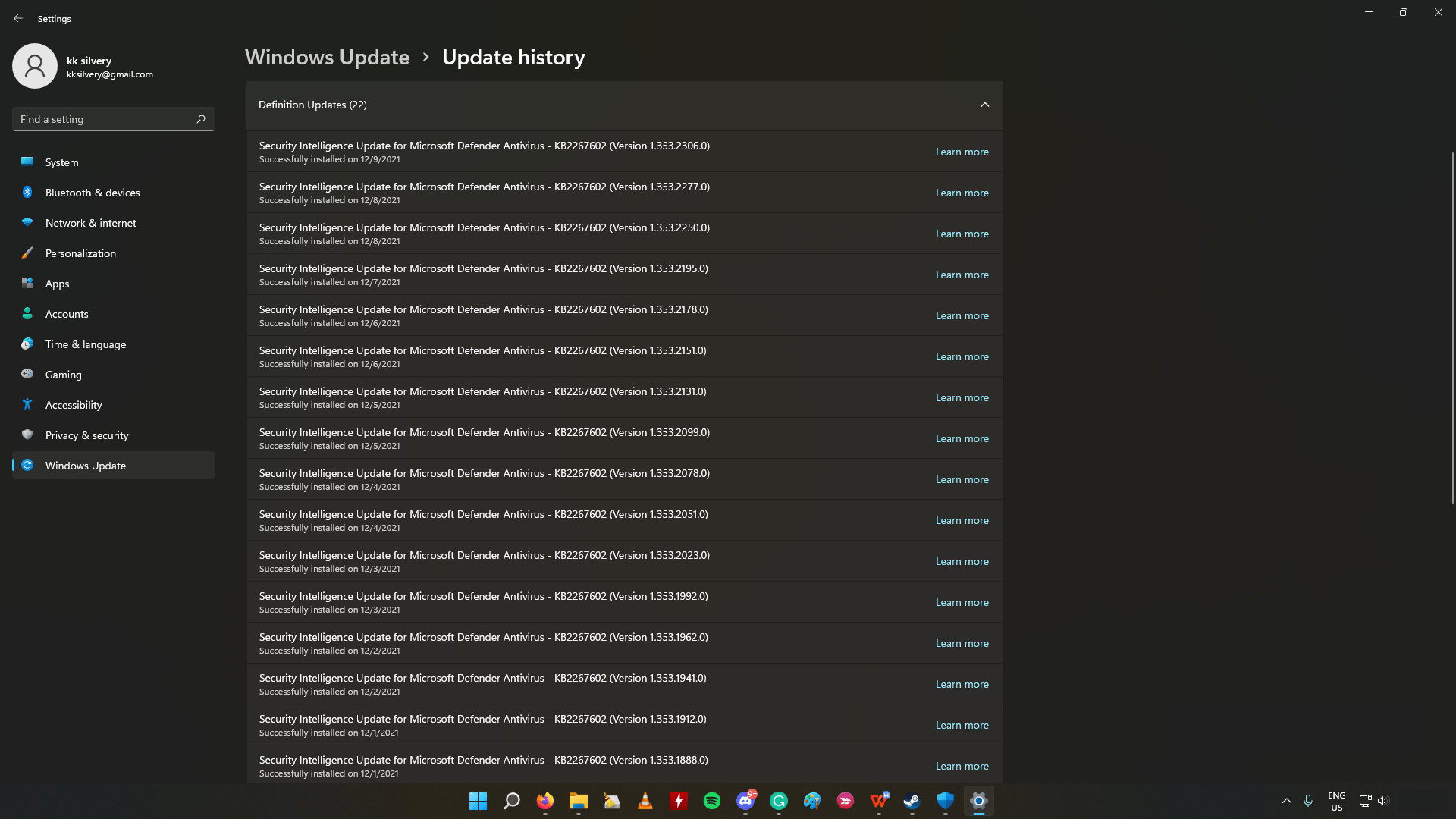
- Откройте Защитник Windows или Безопасность Windows.
- Выберите «Защита от вирусов и угроз», чтобы просмотреть дополнительные параметры.
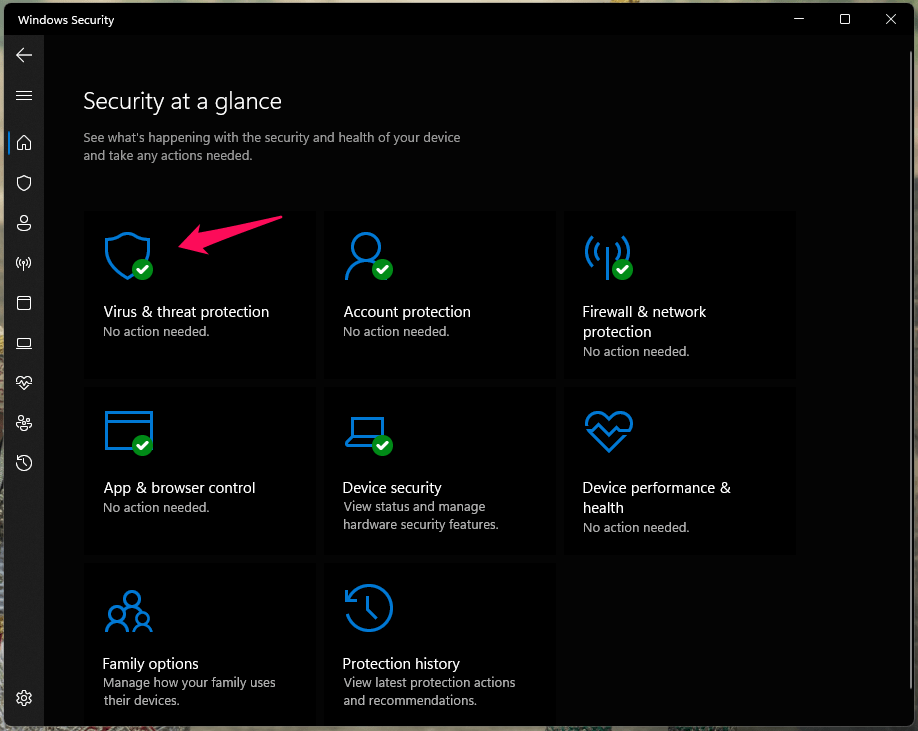
- Нажмите «Параметры сканирования», чтобы продолжить.
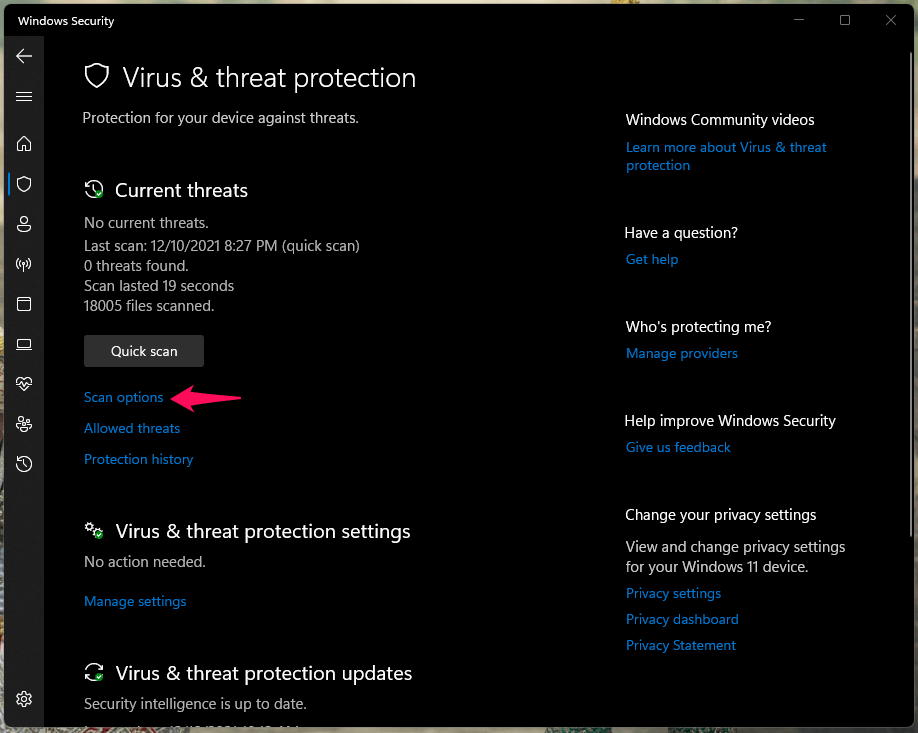
- Выберите «Полное сканирование».
- Нажмите кнопку «Сканировать сейчас».
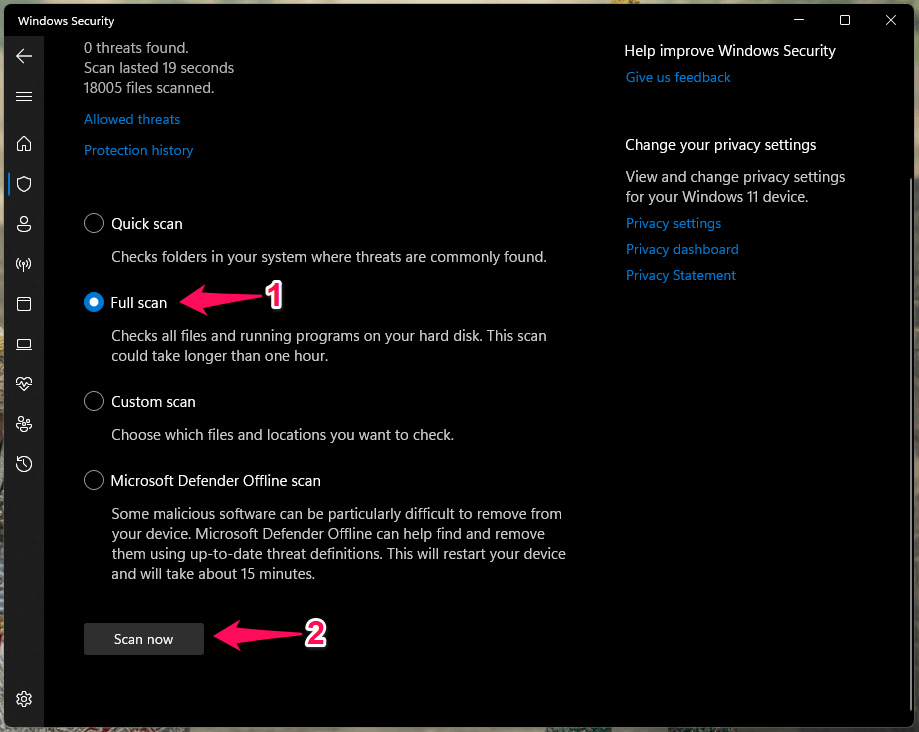
Полное сканирование занимает час, а на механическом жестком диске оно займет больше времени. На моем компьютере с Windows установлены SSD и HDD, поэтому полное сканирование системы заняло час.
Разрешить Центру обновления Windows обновить описания вирусов в программе безопасности Windows.
Стороннее решение для обеспечения безопасности

Вы можете использовать сторонние решения безопасности для сканирования всей системы, и у меня на компьютере установлено Malwarebytes.
Вы можете выбрать любое решение безопасности или антивирусную систему, чтобы выполнить полное сканирование системы и удалить оставшиеся вредоносные программы с накопителей.
Закрыть античит-систему Vanguard
Riot Games разработала систему таким образом, чтобы ни одна программа не оставалась незамеченной. Пользователи Reddit сообщили, что Vanguard нарушает законы о конфиденциальности, и мы можем это обсудить.
Однако я не буду игнорировать тот факт, что это не позволяет читерам войти в игру и надолго заиграть. Я видел одного читера и узнал об этом после того, как Vanguard удалил игрока навсегда. Позвольте мне показать вам, как закрыть Vanguard и запустить его вручную.
- Нажмите клавишу «Пуск».
- Найдите «Services.msc» и нажмите, чтобы открыть его.
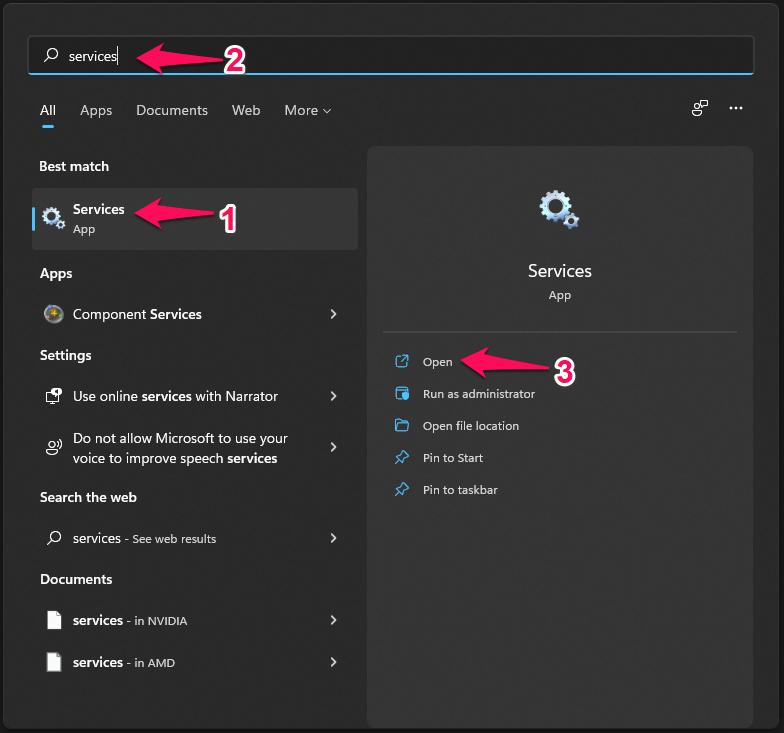
- Прокрутите вниз и найдите в списке «VGC».
Примечание. Службы расположены в алфавитном порядке.
- Нажмите «Тип запуска», чтобы просмотреть параметры.
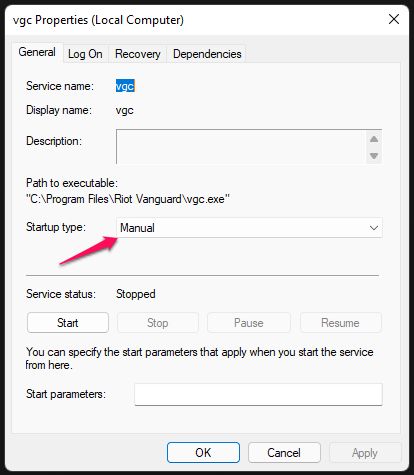
- Измените его на «Автоматически».
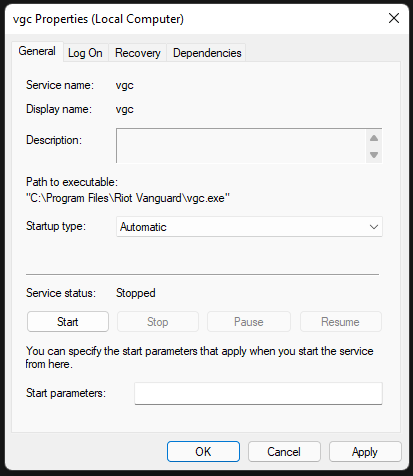
- Нажмите Применить, затем ОК, чтобы подтвердить действие.
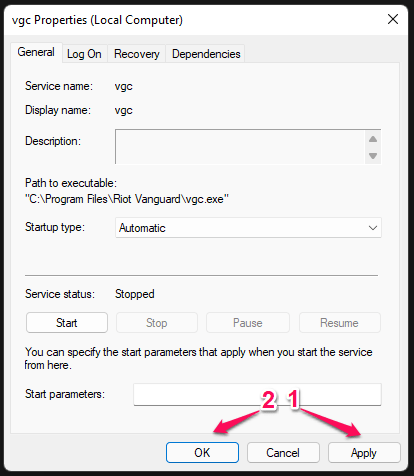
Выключите компьютер и включите его снова через минуту, затем запустите Valorant. Античит-система Vanguard загрузится плавно, и ошибка исчезнет.
Отключить Авангард
Эмуляторы Android плохо сочетаются с античит-системой Vanguard, и у меня нет объяснений по этому поводу. Riot Games пока не опубликовала официального заявления по этому поводу, и это касается конкретно Android Studio.
Да, Android Studio – это официальный эмулятор Google, и именно здесь миллионы разработчиков приложений и экспертов пробуют последние версии сборок. Официального объяснения нет, но это может произойти из-за того, что Android Studio работает на виртуальной машине, а также на античит-системе Vanguard. Мы можем только предполагать, почему Riot Vanguard влияет на официальный эмулятор Android.
Вот что я сделал, чтобы предотвратить сбой эмулятора или чтобы Riot Vanguard не мешал запуску эмулятора. Отключите на время Vanguard и не позволяйте ему работать в фоновом режиме, пока вы не поиграете в Valorant на машине.
- Нажмите клавишу «Пуск» на клавиатуре.
- Найдите «CMD» и откройте его от имени администратора.
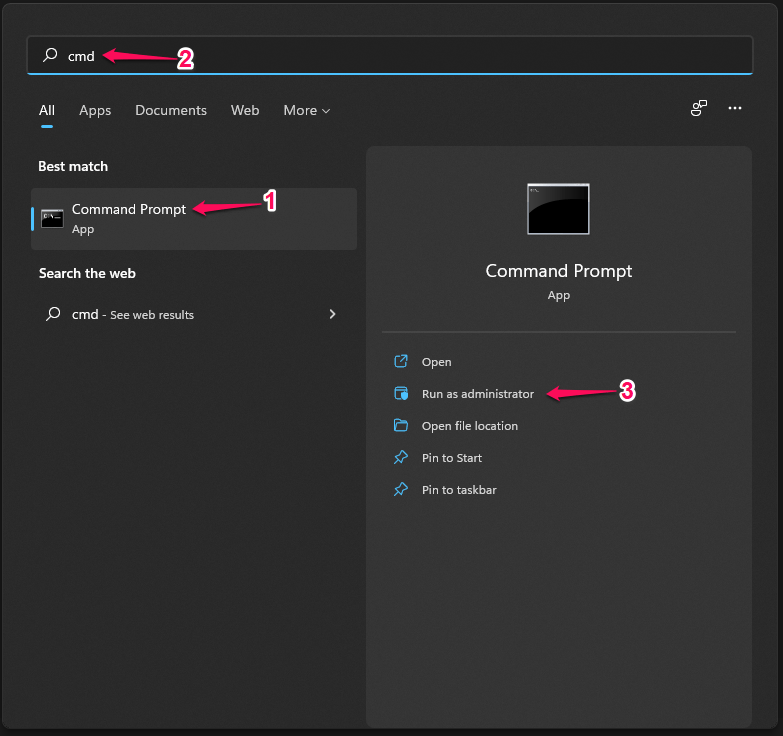
- Скопируйте и вставьте команду в командную строку и нажмите клавишу «Enter».
sc config vgc start= отключен
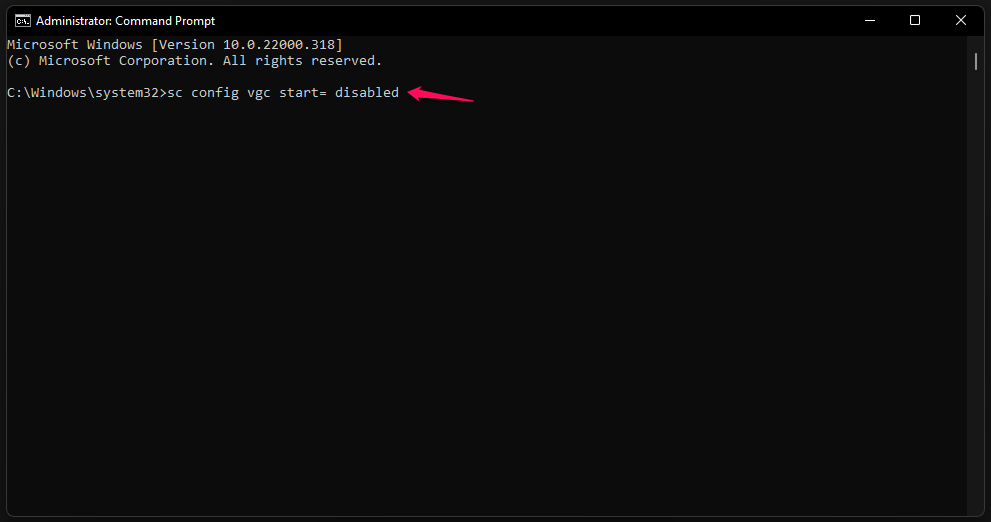
- На экране появится сообщение «[SC] ChangeServiceConfig SUCCESS».
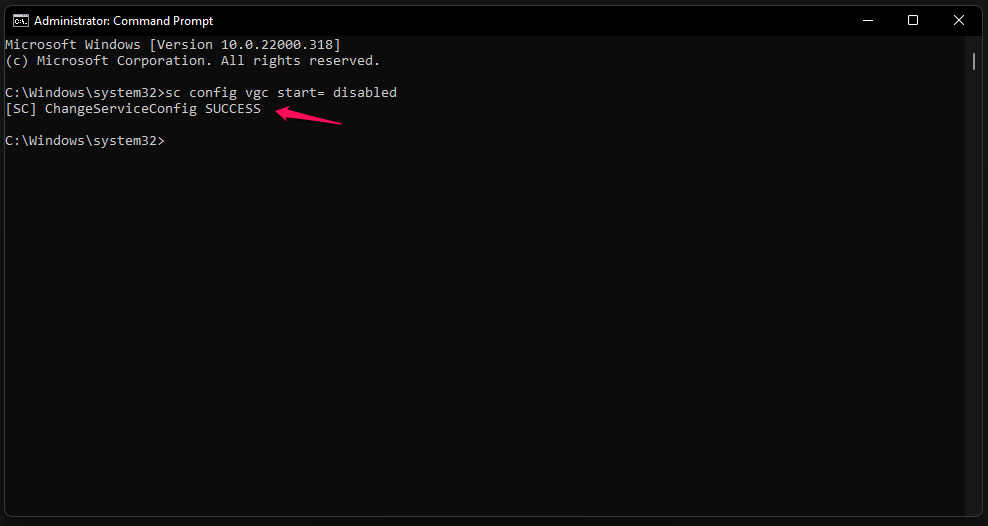
Выключите компьютер с Windows 11 и включите его снова через минуту. Riot Vanguard не запустится автоматически и на какое-то время не позволит вам играть в Valorant. Я показал вам решение для запуска игры FPS на ПК с Windows 11.
- Скопируйте и вставьте команду в командную строку и нажмите клавишу «Enter».
sc config vgc start= system
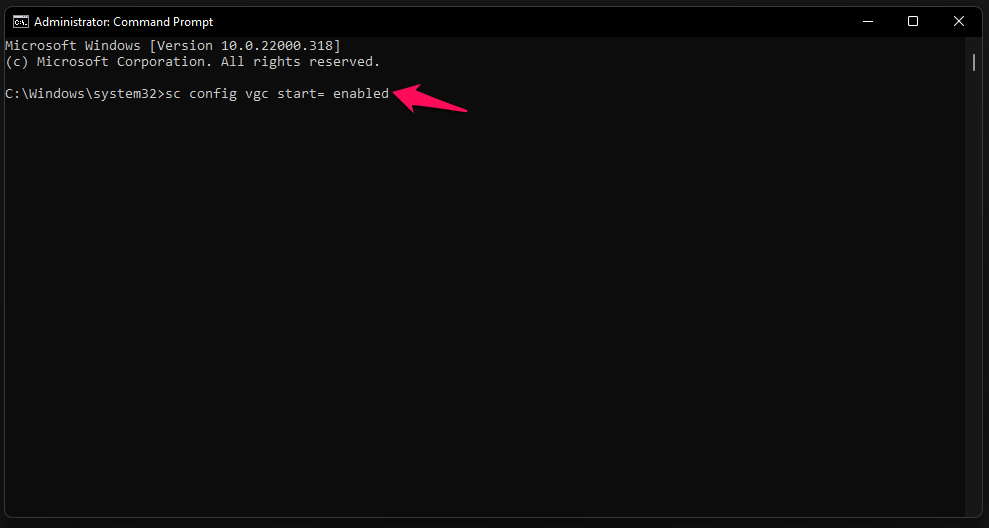
- На экране появится сообщение «[SC] ChangeServiceConfig SUCCESS».
В случае, если вы увидите на экране ошибку, похожую на ту, что была у меня, вы можете снова включить ее, перейдя в «Службы». Я показал вам, как это сделать во втором решении выше и изменить тип запуска на «ручной».
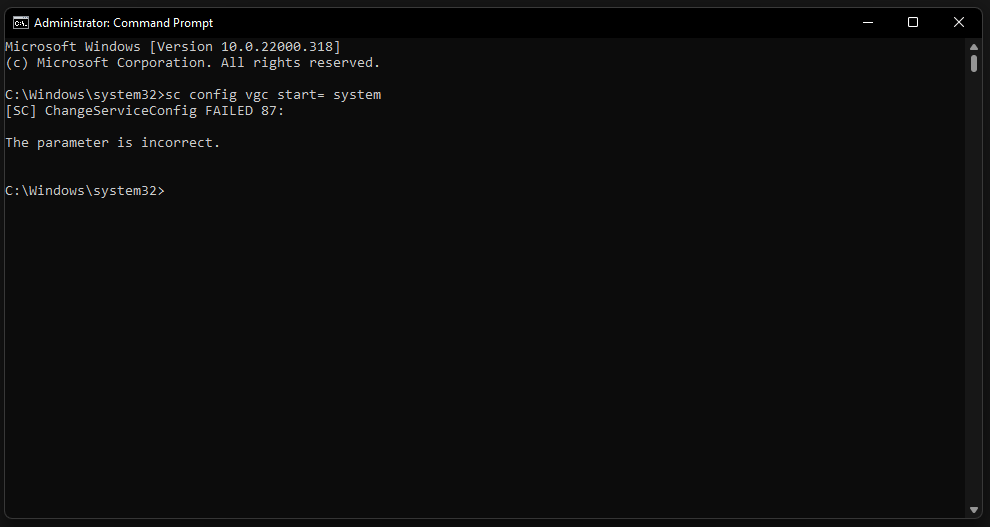
Удалить Vanguard
Удалить Riot Vanguard из системы можно, но отдельно исполняемую античит-программу разработчик не предоставляет. Вам придется установить на компьютер всю игру с нуля, и именно поэтому Riot Vanguard поставляется вместе с ней. Я отдаю предпочтение своей работе над игрой, я удалил игру и позже загрузил пакет объемом 16 ГБ.
- Нажмите клавиши Windows + I, чтобы открыть Настройки.
- Выберите «Приложения» в меню слева.
- Выберите «Приложения и функции», чтобы просмотреть все установленные на компьютере программы.
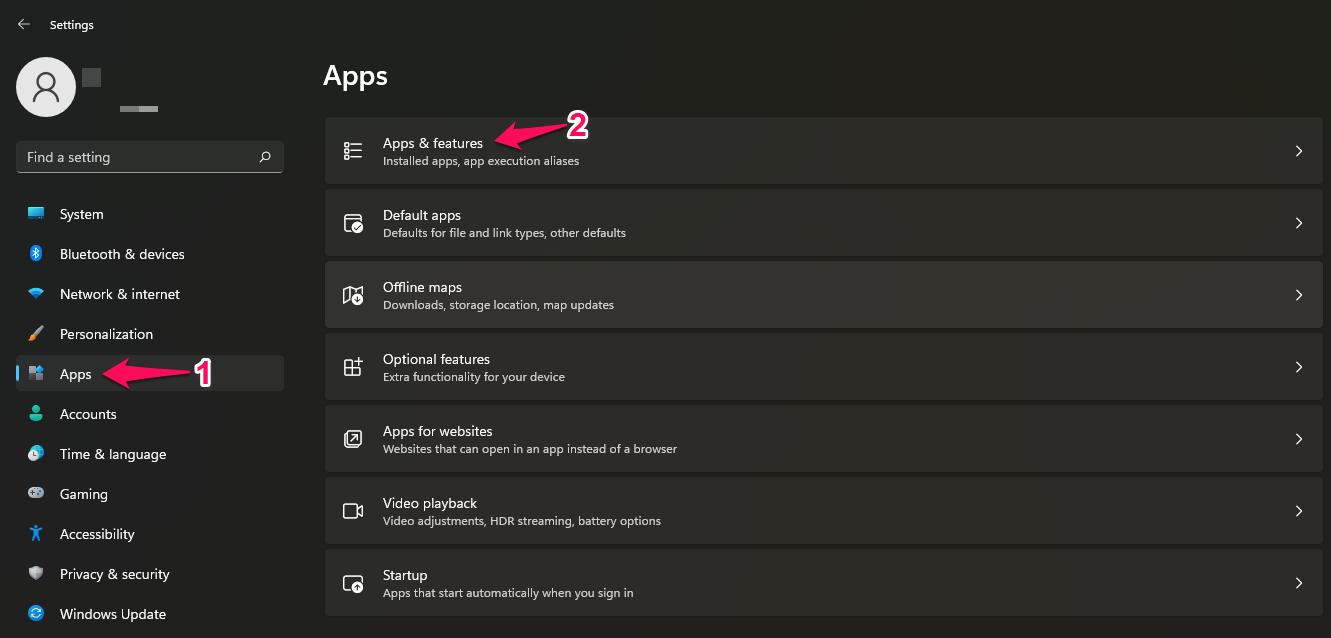
- Подождите, пока устройство загрузит все программы.
- Нажмите на значок с тремя точками, чтобы открыть параметры.

- Нажмите кнопку «Удалить».

- Подтвердите удаление и нажмите «Удалить».
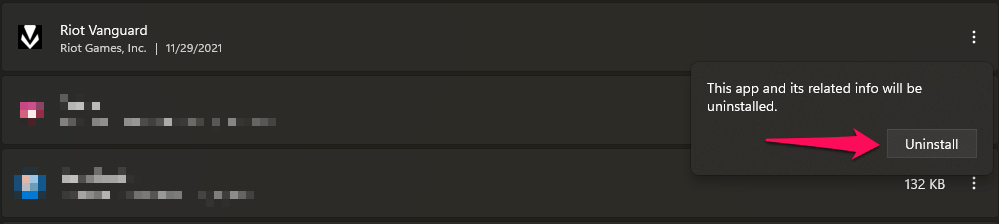
- Программа будет удалена с компьютера.
Вам необходимо выгрузить игру, разработанную Valorant или Riot Games, с компьютера и переустановить ее. Я сделал это ради своей работы, и я верю, что вы сможете это сделать, поскольку мои приоритеты находятся на первом месте в списке.
Заключение
Вы можете избавиться от несовместимого с Vanguard программного обеспечения, обнаруженного на компьютерах с Windows 11, но вам придется расставить приоритеты в своих решениях. Пользователи Android Studio видят на экране сообщение «Vanguard обнаружил следующее несовместимое программное обеспечение в вашей системе» и нажимают «ОК», чтобы продолжить без каких-либо ошибок. Сообщите нам, какое решение помогло решить проблемы Riot Vanguard, в разделе комментариев ниже.